
Masterizzare un cd potrebbe sembrare un’operazione antiquata in un’epoca in cui dominano gli hard disk esterni e le nuvole digitali, ma tu, amante della sicurezza e della tradizione, sei qui per imparare questa antica arte.
Immagina di sederti al tavolo del tuo computer, vicino alla finestra di casa tua. La luce del sole si infrange sul vetro proprio mentre ti prepari a compiere questo singolare atto di conservazione dei dati. Incantesimi digitali che trasformano i tuoi ricordi in quei numi olimpici dei tempi passati: i cd.
Ora, non temere, l’operazione è facile e accessibile. Come un funambolo che si avventura sul fil di ferro, tu potrai guidare i tuoi dati verso la loro destinazione discoidale. Windows o Os X, poco importa: entrambi offrono dei programmi per questa impresa. Scegli con saggezza il contenuto del tuo cd. Forse una sinfonia di fotografie, attimi preziosi del tuo passato, o una raccolta di canzoni per le serate in solitudine. È necessario, tuttavia, avvertirti che la pirateria è come un uragano che minaccia la legalità. Rispetta sempre i diritti d’autore.
La mano si alza verso il lettore cd come il gesto di un sacerdote che si prepara a eseguire un rito millenario. Il disco ruota, i dati danzano sulla sua superficie, reinterpretando le tue esperienze in questi segni binari.
E così, Tu hai compiuto un’impresa che molti considerano ormai obsoleta. Ma l’arte della masterizzazione, come tante altre cose, non passa mai di moda. Spero che tu abbia trovato questa esperienza rivelatrice e che tu sia uscito arricchito dalla sua cerimonia intimamente tecnologica.
Saluti,
Come masterizzare un cd su un sistema operativo Windows utilizzando un software di masterizzazione
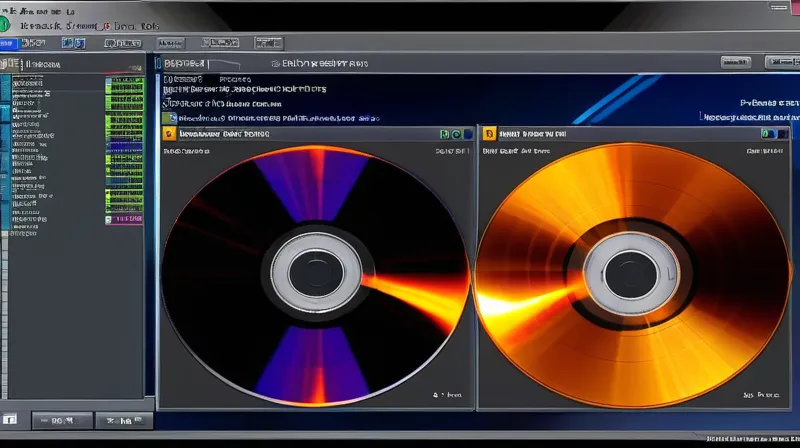
Le varie release del sistema operativo marcato Microsoft vi concedono la possibilità di eseguire con facilità la masterizzazione di un cd o un dvd. Vi raccomando di tenere presente che sul mercato esistono sia supporti riscrivibili, che possono essere utilizzati più di una volta, che supporti non riscrivibili, su cui non è possibile cancellare i dati.
Inserite il disco nel vostro computer. Cliccate sul menù Start o sull’icona sul desktop “questo pc” o “computer”. Fate doppio clic sull’icona del disco, o un clic destro e poi scegliete “apri”. Comparirà una finestra di dialogo che vi offre la scelta tra masterizzare il cd come unità di memoria flash USB o come un lettore cd/dvd. Nel primo caso, se si tratta di un cd riscrivibile, potrete cancellare i dati come se fosse una chiavetta USB, ma sarà compatibile solo con sistemi Windows. Nel secondo caso, invece, potrete usare il disco su qualsiasi dispositivo desideriate, come in un comune cd standard.
Una volta scelta l’opzione desiderata e cliccato su avanti, vi si aprirà una finestra di dialogo in cui potrete inserire i file che desiderate avere sul disco. Potrete trascinarli o incollarli. Cliccate su “condividi” nel menù in alto e poi su “scrivi su disco”. Scegliete il nome da dare al cd e la velocità di masterizzazione, che è consigliabile mantenere media, e cliccate su avanti. Quando il computer avrà completato il processo, il vostro cd sarà masterizzato.
Come masterizzare un cd audio utilizzando il programma Windows Media Player
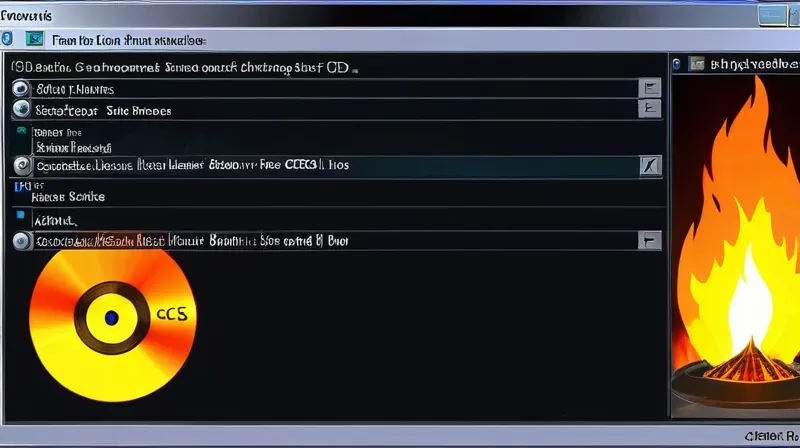
Di file multimediali, adesso, quando ti trovi di fronte alla necessità di masterizzare un cd, avrai un compagno fidato che renderà l’intero processo ancora più semplice e piacevole. Ti basterà spostare lo sguardo verso l’angolo in alto a destra e cliccare leggermente su “masterizza” nel menù, come se stessi aprendo una porta verso un nuovo mondo di possibilità. Poi, con un’aria leggera e giocosa, trascina i file che desideri incastonare nel tuo cd nella barra laterale, come se stessi organizzando i pensieri nella tua mente. Una volta terminata questa leggera danza di selezione, avvia la masterizzazione con un tocco delicato, come a voler far nascere una magia, e il gioco sarà fatto.
E così, con la tua mano leggera e sapiente, darai vita a un nuovo oggetto, carico di suoni e significati, che potrà essere condiviso con altri o conservato gelosamente per te. E mentre osservi il cd che si materializza davanti a te, potrai riflettere sul potere della trasformazione, su come ogni azione semplice può generare qualcosa di nuovo e significativo. Sì, perché anche nell’atto di masterizzare un cd c’è un’essenza di creazione, un gesto di trasformazione che porta alla luce qualcosa di unico e personale.
E così, tra trascinamenti, clic, e leggere danze digitali, avrai confermato ancora una volta il potere della tecnologia di essere veicolo di bellezza e di luce, un mezzo per dare forma ai tuoi pensieri e alle tue emozioni, come un moderno artigiano digitale.
Come masterizzare un cd utilizzando un computer Mac
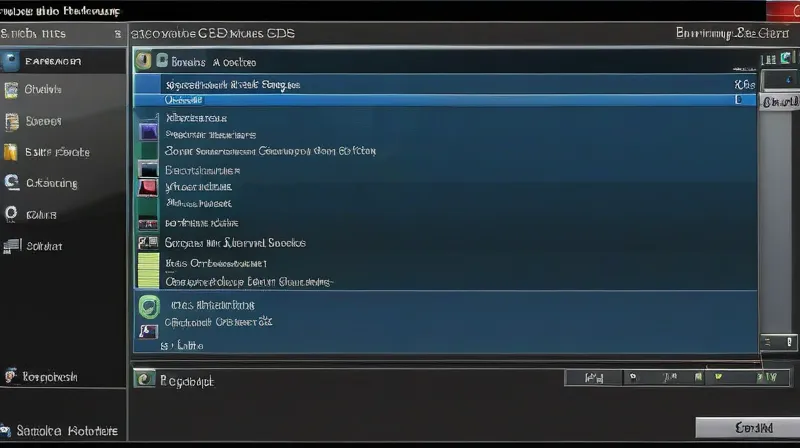
Sei seduto di fronte al tuo computer, con l’inquietudine di voler conservare dei ricordi su un supporto tangibile, così come un archeologo cerca di preservare manufatti antichi. È come se tu volessi congelare un momento nel tempo, come fa un fotografo che scatta un istantanea. Prendi il cd vergine e lo inserisci nell’apposito alloggiamento, come se aprissi il cancello di un nuovo mondo. Nel Finder compare l’icona del disco, come se si aprisse uno scrigno magico di tesori da esplorare. Trascina i file che vuoi conservare, come se raccogliessi frammenti di vita da esporre in un museo. Ecco, in alto a destra, il comando che ti permetterà di dare vita a questo misterioso rituale: “masterizza”. Scegli con cura il nome da dare al disco, come se stessi scegliendo il titolo di un libro che passerà di mano in mano nel corso dei secoli. Seleziona la velocità di masterizzazione, come se stessi regolando la velocità di un viaggio nel tempo. Adesso non ti resta che attendere, come se fossi in una sala d’aspetto dell’eternità, mentre il tuo passato viene fissato su un supporto immortale.
Come masterizzare un cd utilizzando il software iTunes
Per dare fuoco alla musica che risuona nel tuo cuore, potresti iniziare creando una playlist nel magico regno di iTunes. Sì, proprio lì, dove le note danzano e si intrecciano tra loro. Pensa a ogni brano come a un frammento di te stesso, pronto a prendere vita attraverso il potere del suono.
Una volta plasmata la tua playlist, ti basterà posizionarti sul suo nome, come il custode di un antico pergamena, e con un clic destro si sveleranno di fronte a te le opzioni del destino. Qui, scegli con saggezza la voce “masterizza playlist su disco”, e così, con un gesto, darai il via all’incantesimo.
E mentre il CD prende forma nella fornace di lettura ottica, potrai gioire dell’attesa, osservando ogni fiamma digitale danzare tra i solchi del disco, come un demone capriccioso che finalmente accetta di mostrare la sua vera natura.
Oltre alle porte di iTunes, ci sono anche altri luoghi segreti dove il fuoco della masterizzazione può essere acceso. Astroburn Lite, CDBurnerXP, Nero Burning Rom e altri ancora, tesori nascosti pronti a rivelare i loro segreti a chiunque si dimostri degno del loro potere.
Tuttavia, ricorda sempre che il vero incanto risiede nel viaggio stesso, nel potere di dare vita e forma alla tua playlist, nel sentirsi artefici di un mondo di suoni e emozioni. Che tu scelga la via di iTunes o ti inoltri alla ricerca di nuove avventure, sia la musica a guidarti con il suo canto nel cuore della notte.
Che la tua playlist sia eterna come le stelle stesse, e che la luce della musica risplenda per sempre nel tuo animo.





